วิธีการส่งออกผลิตภัณฑ์ WooCommerce โดยใช้เครื่องมือส่งออกในตัว?
เผยแพร่แล้ว: 2022-08-04การจัดการผลิตภัณฑ์ WooCommere ของคุณเป็นส่วนสำคัญในการดูแลร้านค้าของคุณ
ในฐานะเจ้าของร้านค้า คุณอาจต้องทำงานที่เกี่ยวข้องกับผลิตภัณฑ์หลายอย่าง เช่น การย้ายผลิตภัณฑ์ระหว่างไซต์ การอัปเดตข้อมูลจำนวนมาก การสำรองข้อมูล ฯลฯ
เมื่อคุณมีร้านค้าขนาดใหญ่ที่มีสินค้ามากมาย การจัดการด้วยตนเองจะใช้เวลาและพลังงานในปริมาณที่มากเกินจินตนาการ
เครื่องมือ WordPress เป็นกลไกที่เข้าใจได้ง่ายโดยที่คุณสามารถส่งออกผลิตภัณฑ์ WooCommerce เป็นกลุ่มได้ ดูบทความนี้เพื่อทำความเข้าใจวิธีการต่างๆ ที่คุณสามารถส่งออกผลิตภัณฑ์ WooCommerce จำนวนมากได้
ทำไมคุณต้องส่งออกผลิตภัณฑ์ WooCommerce
มีสาเหตุหลายประการที่เจ้าของร้านเลือกที่จะส่งออกผลิตภัณฑ์ของตน โดยเฉพาะอย่างยิ่งการส่งออกจำนวนมาก สถานการณ์ทั่วไปบางส่วนมีการระบุไว้ด้านล่าง
- อัพเดทสินค้าจำนวนมาก
- โอนสินค้าจำนวนมาก
- สำรองข้อมูลผลิตภัณฑ์และข้อมูลผลิตภัณฑ์
- ย้ายผลิตภัณฑ์ระหว่างแพลตฟอร์ม WooCommerce
- โอนผลิตภัณฑ์จากแพลตฟอร์มอีคอมเมิร์ซไปยัง WooCommerce
- เพิ่มแคตตาล็อกผลิตภัณฑ์ในสถานที่อื่นๆ เช่น Google Merchant Center หรือ Amazon
เจ้าของร้านค้าอาจมีสาเหตุอื่นๆ หลายประการในการส่งออกข้อมูลผลิตภัณฑ์ ไม่ว่าด้วยเหตุผลใดก็ตาม คุณสามารถส่งออกข้อมูลที่จำเป็นได้อย่างง่ายดายโดยใช้กลไกการส่งออกตามรายละเอียดด้านล่าง
ส่งออกผลิตภัณฑ์ WooCommerce โดยใช้เครื่องมือส่งออกในตัว
WordPress มีเครื่องมือในตัวซึ่งคุณสามารถส่งออกข้อมูลหลายอย่างในบัญชี WordPress ของคุณ เช่น โพสต์ หน้า ผลิตภัณฑ์ สื่อ ฯลฯ ในรูปแบบ XML
ในการส่งออกผลิตภัณฑ์และข้อมูลผลิตภัณฑ์ของคุณโดยใช้เครื่องมือส่งออก WordPress ในตัว
- ไปที่ เครื่องมือ > ส่งออก จากแดชบอร์ด WordPress ของคุณ
- เลือกสิ่งที่จะส่งออกเป็น ผลิตภัณฑ์
- คลิกที่ ดาวน์โหลดไฟล์ส่งออก
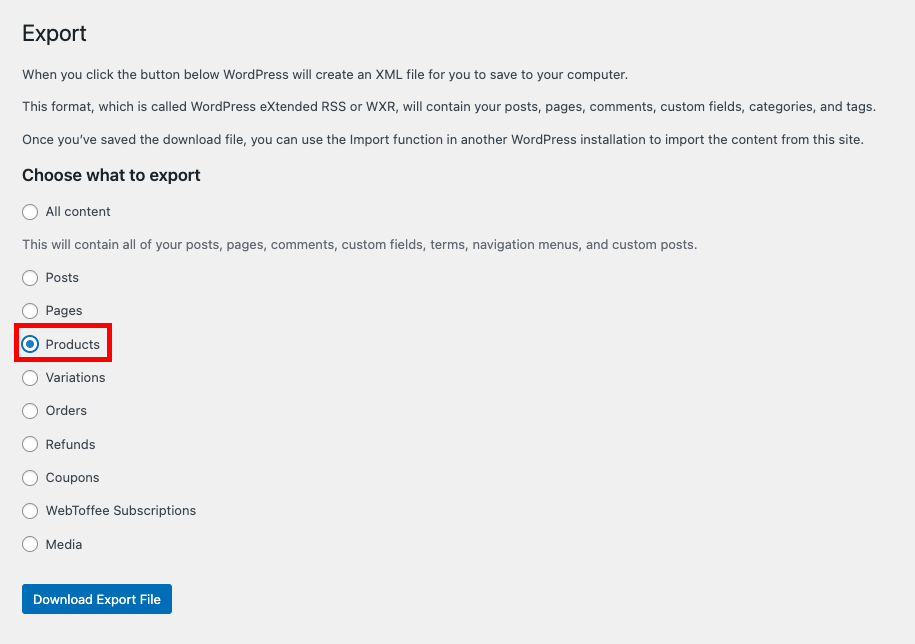
การดำเนินการนี้จะดาวน์โหลดไฟล์ XML พร้อมข้อมูลผลิตภัณฑ์ของคุณ ไฟล์ XML นี้สามารถนำเข้าได้โดยใช้เครื่องมือนำเข้าในตัวใน WordPress
ส่งออกผลิตภัณฑ์โดยใช้คุณลักษณะการส่งออกของ WooCommerce
นอกจากเครื่องมือส่งออกแล้ว คุณยังสามารถใช้ตัวเลือกการส่งออกเริ่มต้นใน WooCommerce เพื่อส่งออกผลิตภัณฑ์ WooCommerce ของคุณโดยใช้ไฟล์ CSV
ในการส่งออกผลิตภัณฑ์ WooCommerce และข้อมูลผลิตภัณฑ์ไปยังไฟล์ CSV
- ไปที่ ผลิตภัณฑ์ > ผลิตภัณฑ์ ทั้งหมด จากแดชบอร์ด WordPress ของคุณ
- ตอนนี้คลิกที่ ส่งออก
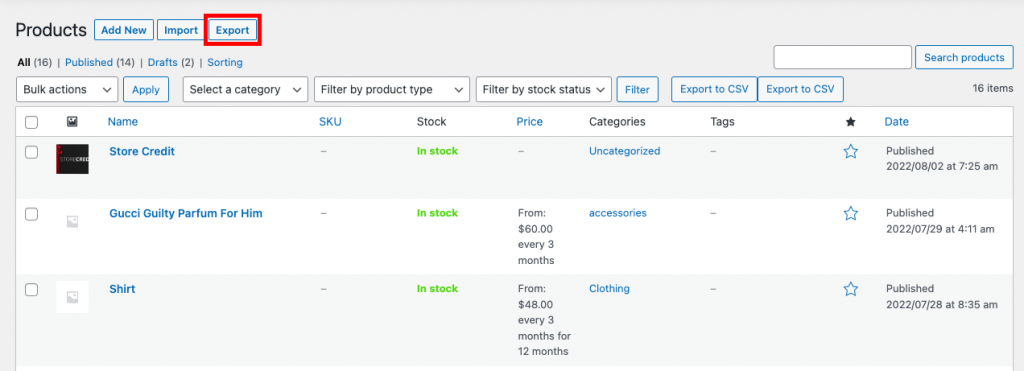
- ระบบจะขอให้คุณเลือกคอลัมน์ ประเภทผลิตภัณฑ์ และประเภทผลิตภัณฑ์ที่ควรส่งออก เลือกข้อมูลที่ต้องการ
- คุณยังสามารถเลือกที่จะส่งออกเมตาแบบกำหนดเองสำหรับฟิลด์การส่งออกได้หากต้องการ
- เมื่อเลือกแล้วให้คลิกสร้าง CSV
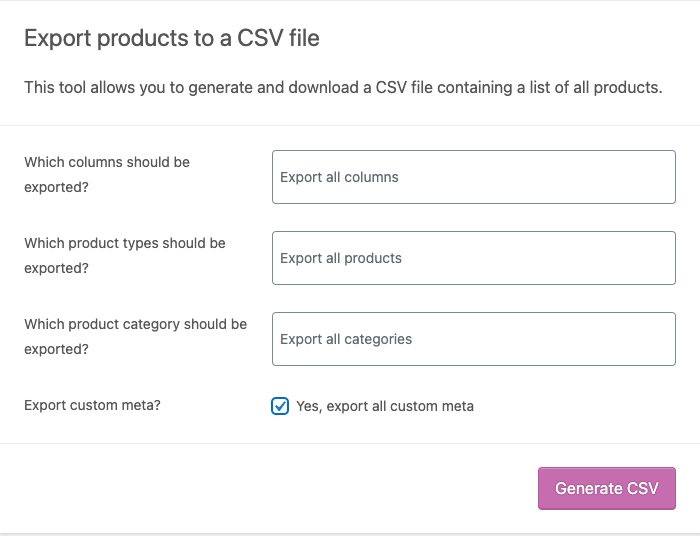
การดำเนินการนี้จะดาวน์โหลดไฟล์ CSV พร้อมข้อมูลผลิตภัณฑ์ที่คุณขอ นี่คือสแนปชอตของไฟล์ CSV การส่งออกตัวอย่าง
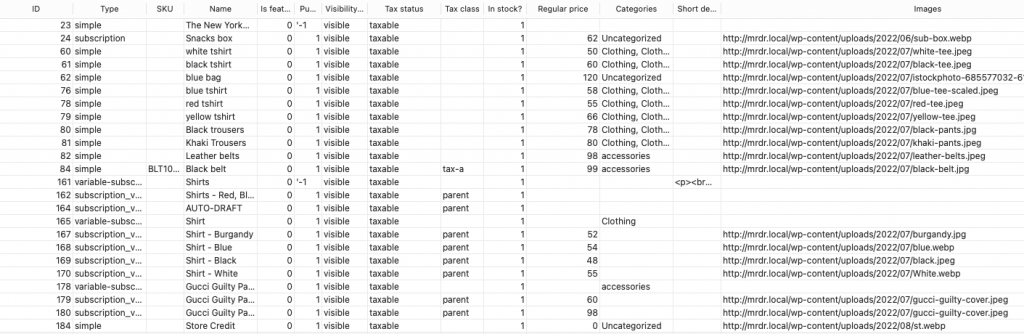
การส่งออกข้อมูลผลิตภัณฑ์ WooCommerce นั้นง่ายเหมือนกับที่มีตัวเลือกเริ่มต้น
อย่างไรก็ตาม ข้อจำกัดในตัวเลือกการปรับแต่งที่นี่อาจทำให้คุณไม่สามารถตอบสนองความต้องการขั้นสูงของคุณ เช่น การส่งออกผลิตภัณฑ์แบบเลือกสรร (ยกเว้นการส่งออกแบบเลือกตามประเภทและหมวดหมู่ของผลิตภัณฑ์) การปรับคอลัมน์การส่งออก และอื่นๆ
หากคุณมีข้อกำหนดดังกล่าว คุณอาจต้องพึ่งพาปลั๊กอินของบุคคลที่สามโดยเฉพาะเพื่อช่วยคุณในการดำเนินการ
คัดเลือกส่งออกผลิตภัณฑ์ WooCommerce โดยใช้ปลั๊กอินฟรี
แม้ว่าโดยค่าเริ่มต้น WordPress และ WooCommerce จะมีเครื่องมือที่จะช่วยคุณในกระบวนการส่งออก แต่คุณอาจไม่สามารถตอบสนองความต้องการขั้นสูงของคุณได้ ตัวอย่างเช่น หากคุณต้องการส่งออกเฉพาะสินค้าที่มีในสต็อก ไม่จำเป็นต้องใช้เครื่องมือส่งออกหรือคุณลักษณะ WooCommerce
นี่คือที่ที่คุณต้องการปลั๊กอินที่มีตัวเลือกการปรับแต่งและการกรองที่หลากหลาย ปลั๊กอินส่งออกการนำเข้าผลิตภัณฑ์ฟรีจาก WebToffee ช่วยให้คุณสามารถส่งออกเฉพาะข้อมูลที่คุณต้องการโดยใช้ตัวกรองหลายตัวและการปรับแต่งขั้นสูง
นอกจากนี้ ปลั๊กอินนี้จะส่งออกข้อมูลเมตาของรูปภาพพร้อมกับรูปภาพของผลิตภัณฑ์ด้วย คุณลักษณะนี้ไม่พร้อมใช้งานในคุณลักษณะการส่งออกของ WooCommerce เริ่มต้น
นี่คือวิธีที่คุณสามารถส่งออกผลิตภัณฑ์ WooCommerce โดยใช้ปลั๊กอิน Product Import Export for WooCommerce
ขั้นตอนที่ 1: ติดตั้ง Plugin
ขั้นตอนแรกในการส่งออกผลิตภัณฑ์ WooCommerce โดยใช้ปลั๊กอินคือการติดตั้งและเปิดใช้งานปลั๊กอินเอง

การนำเข้าและส่งออกผลิตภัณฑ์สำหรับ WooCommerce เป็นปลั๊กอินฟรีที่มีอยู่ในไดเรกทอรีปลั๊กอินของ WordPress
ขั้นตอนที่ 2: เลือกประเภทโพสต์และวิธีการส่งออก
เนื่องจากคุณต้องการส่งออกผลิตภัณฑ์ WooCommerce ให้เลือกประเภทโพสต์ที่จะส่งออกเป็น Product
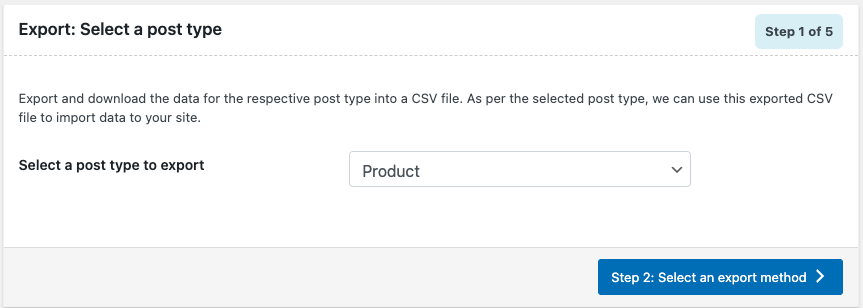
จากนั้นคุณสามารถเลือกวิธีการส่งออกได้
มีวิธีการส่งออกเริ่มต้นสองวิธีที่คุณสามารถใช้เพื่อส่งออกผลิตภัณฑ์ได้ พวกเขาจะส่งออกอย่างรวดเร็วและส่งออกขั้นสูง
คุณสามารถใช้การส่งออกด่วนหากคุณต้องการส่งออกผลิตภัณฑ์ทั้งหมดของคุณด้วยฟิลด์การส่งออกพื้นฐานทั้งหมด ด้วยการส่งออกอย่างรวดเร็ว คุณสามารถดำเนินการส่งออกให้เสร็จสิ้นได้ด้วยการคลิกเพียงครั้งเดียว
ขอแนะนำให้ส่งออกขั้นสูงหากคุณต้องการเลือกและละเว้นผลิตภัณฑ์หรือฟิลด์บางอย่างจากไฟล์ส่งออกของคุณ คุณสามารถทำได้โดยใช้การกรอง การเลือกคอลัมน์ และตัวเลือกขั้นสูง
ให้เลือกการส่งออกขั้นสูงและดำเนินการในขั้นตอนต่อไป
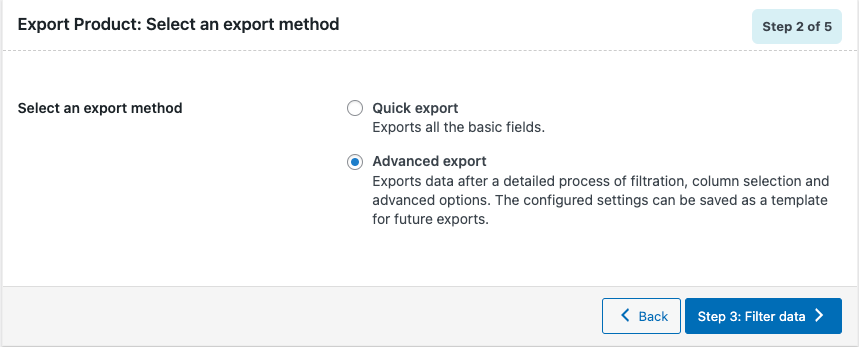
ขั้นตอนที่ 3: กรองข้อมูลการส่งออก
กรองข้อมูลที่ต้องการส่งออกโดยใช้ตัวเลือกตัวกรองที่นี่ คุณมีตัวเลือกมากมาย เช่น การจำกัดจำนวนผลิตภัณฑ์ ยกเว้นผลิตภัณฑ์ n รายการแรก การส่งออกผลิตภัณฑ์เฉพาะตามหมวดหมู่ แท็ก ฯลฯ และอื่นๆ
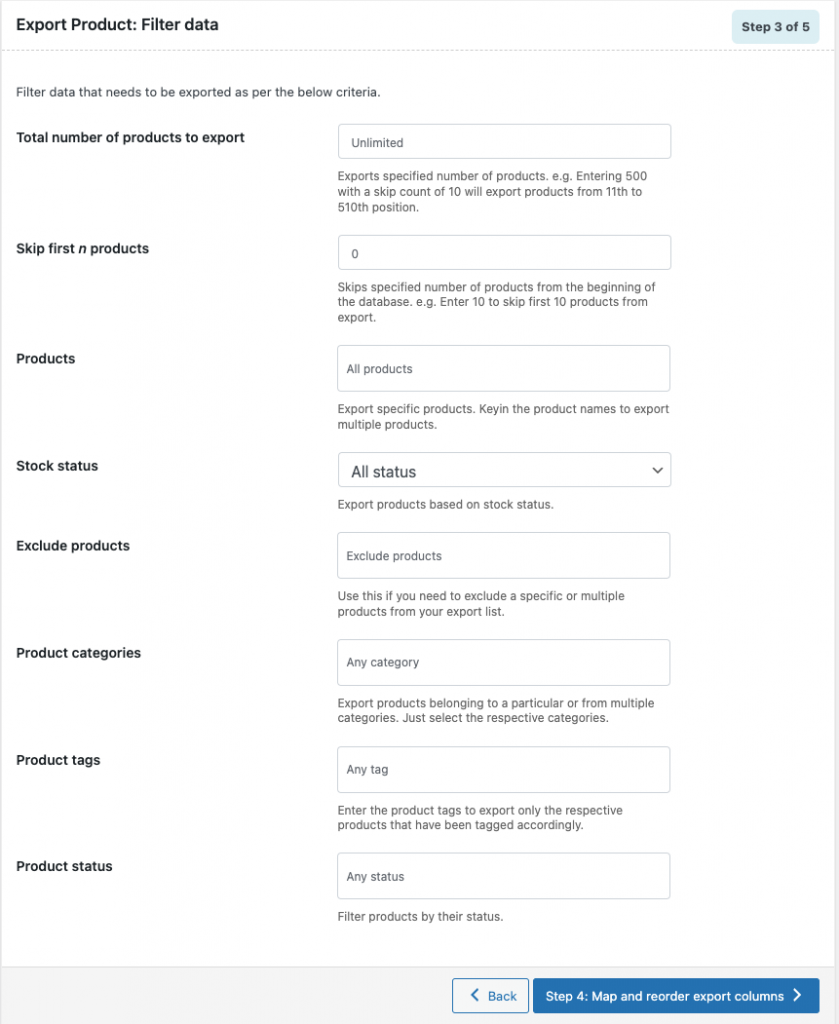
เมื่อคุณเลือกการกำหนดค่าที่ต้องการแล้ว ให้ไปยังขั้นตอนถัดไป
ขั้นตอนที่ 4: เปลี่ยนชื่อและจัดลำดับคอลัมน์ผลิตภัณฑ์ใหม่
ที่นี่คุณสามารถเลือกคอลัมน์ข้อมูลผลิตภัณฑ์ที่จะส่งออก ชื่อของคอลัมน์ที่เกี่ยวข้องในไฟล์ CSV ลำดับการจัดเรียงคอลัมน์ใน CSV ฯลฯ
คุณสามารถใช้ไอคอนลากและจัดลำดับใหม่ในส่วนนี้เพื่อจัดเรียงตำแหน่งของคอลัมน์ใหม่ได้ เมื่อคุณเลือกสิ่งนี้แล้ว คุณสามารถไปยังขั้นตอนต่อไปได้
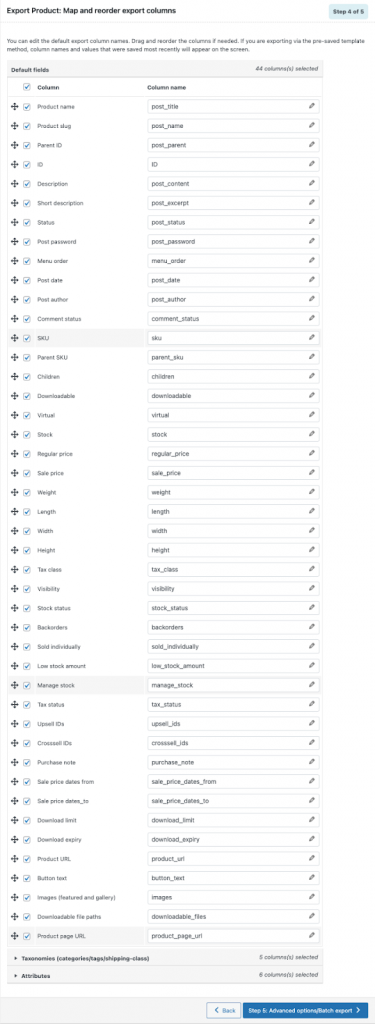
ขั้นตอนที่ 5: ส่งออกไฟล์ CSV
เลือกขนาดแบทช์และตัวคั่นของไฟล์ CSV และส่งออกไฟล์ CSV คุณยังมีตัวเลือกในการบันทึกการกำหนดค่าการส่งออกปัจจุบันไปยังเทมเพลต เพื่อที่คุณจะได้ไม่ต้องทำขั้นตอนทั้งหมดซ้ำในระหว่างการดำเนินการส่งออกครั้งถัดไป
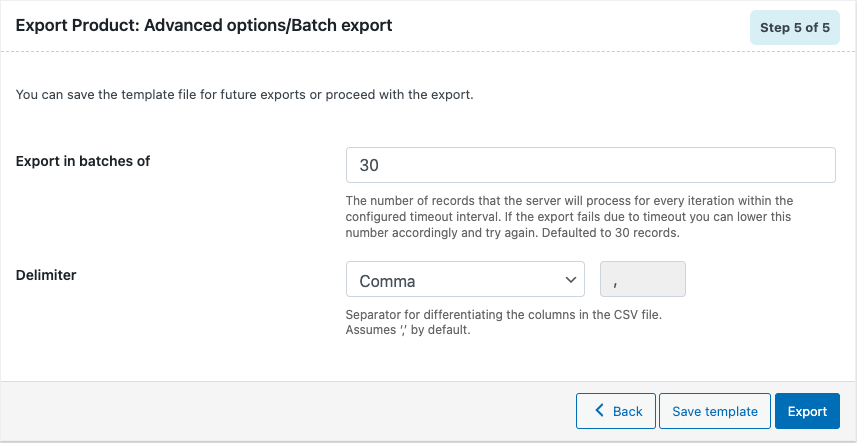
ในการส่งออก ไฟล์ CSV จะถูกดาวน์โหลดไปยังระบบของคุณ โดยจะมีคอลัมน์และผลิตภัณฑ์ทั้งหมดที่ตรงตามเกณฑ์ที่เลือก
สินค้านำเข้าส่งออกสำหรับ WooCommerce (รุ่นโปร)
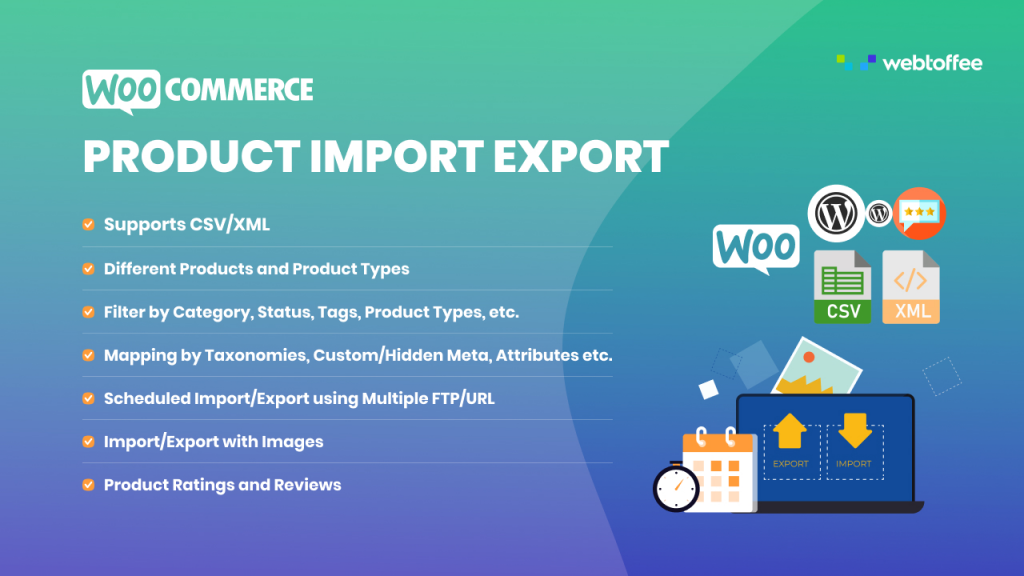
นอกจากปลั๊กอินฟรีแล้ว WebToffee ยังมีปลั๊กอินการส่งออกสินค้านำเข้าสำหรับ WooCommerce รุ่นพรีเมียมอีกด้วย
ปลั๊กอินส่งออกผลิตภัณฑ์ WooCommerce รุ่นพรีเมียมนี้มีการปรับแต่งและตัวกรองหลายอย่างที่ไม่ได้นำเสนอผ่านปลั๊กอินเวอร์ชันพื้นฐาน ตัวอย่างเช่น รุ่น Pro รองรับการส่งออกไฟล์ CSV, XML, XLS และ XLSX ปลั๊กอินนี้ให้คุณกำหนดเวลาการดำเนินการส่งออก มีตัวเลือกตัวกรองและคอลัมน์ขั้นสูงมากมาย ฯลฯ
คุณสมบัติหลักอื่น ๆ ของปลั๊กอินประกอบด้วย:
- รองรับการส่งออกตัวแปร การสมัครสมาชิก และประเภทผลิตภัณฑ์ที่กำหนดเอง
- ตัวเลือกในการจัดเรียงคอลัมน์ตามเกณฑ์ที่ระบุ
- เพิ่มคอลัมน์ข้อมูลฟิลด์แบบกำหนดเองของบริษัทอื่นไปยังไฟล์ส่งออก
- เปิดใช้งานการส่งออกผลิตภัณฑ์ที่แก้ไขตั้งแต่การส่งออกครั้งล่าสุด
- กำหนดการส่งออกข้อมูลผลิตภัณฑ์
- ส่งออกรูปภาพสินค้าในไฟล์ zip แยกกัน
คำพูดสุดท้าย
การส่งออกข้อมูลจากร้านค้าปลีกออนไลน์แบบสดมีความสำคัญอย่างยิ่ง อาจเป็นการย้ายข้อมูลระหว่างไซต์ WooCommerce หรือสำหรับการอัปเดตข้อมูลผลิตภัณฑ์จำนวนมาก หรือสำหรับการสำรองข้อมูล
การส่งออกการนำเข้าผลิตภัณฑ์เป็นปลั๊กอินฟรีที่ช่วยให้คุณสามารถส่งออกข้อมูลทั้งหมดเกี่ยวกับผลิตภัณฑ์ของคุณไปยังไฟล์ CSV หรือ XML ภายนอกได้ ปลั๊กอินยังช่วยให้คุณส่งออกหมวดหมู่ผลิตภัณฑ์และบทวิจารณ์ผลิตภัณฑ์เพิ่มเติมจากข้อมูลผลิตภัณฑ์
หากคุณสนใจ โปรดดูวิธีนำเข้าสินค้าพร้อมกับรูปภาพโดยใช้ปลั๊กอินการส่งออกการนำเข้าผลิตภัณฑ์
หวังว่าบทความนี้จะเป็นที่สนใจของคุณ อย่าลังเลที่จะแสดงความคิดเห็นด้านล่างหากคุณมีคำถามหรือความคิดใด ๆ
